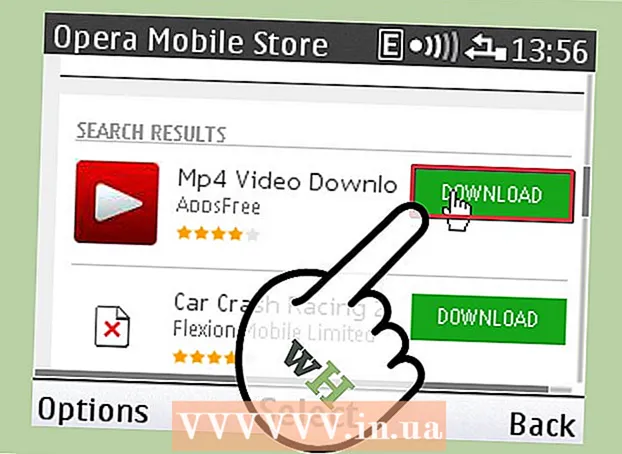작가:
Virginia Floyd
창조 날짜:
12 팔월 2021
업데이트 날짜:
1 칠월 2024

콘텐츠
Excel은 Microsoft Office 프로그램 제품군의 일부인 스프레드시트 응용 프로그램입니다. Microsoft Excel을 사용하면 모든 유형의 대출 또는 신용 카드에 대한 월별 지불액을 계산할 수 있습니다. 이를 통해 개인 예산을 보다 정확하게 계산하고 월별 지불을 위한 충분한 자금을 확보할 수 있습니다. Excel에서 월별 지불을 계산하는 가장 좋은 방법은 함수를 사용하는 것입니다.
단계
 1 Microsoft Excel을 시작하고 새 통합 문서를 엽니다.
1 Microsoft Excel을 시작하고 새 통합 문서를 엽니다. 2 적절하고 설명이 포함된 이름으로 책 파일을 저장합니다.
2 적절하고 설명이 포함된 이름으로 책 파일을 저장합니다.- 이렇게 하면 나중에 파일을 참조하거나 변경해야 할 때 파일을 찾는 데 도움이 됩니다.
 3 변수 및 월별 지불 계산 결과에 대해 셀 A1에서 A4까지 헤더를 생성합니다.
3 변수 및 월별 지불 계산 결과에 대해 셀 A1에서 A4까지 헤더를 생성합니다.- A1 셀에 "잔액"을 입력하고 A2 셀에 "이자율"을 입력하고 A3 셀에 "기간"을 입력합니다.
- A4 셀에 "월별 결제"를 입력합니다.
 4 B1에서 B3 셀에 신용 카드 또는 신용 카드 계정에 대한 변수를 입력하여 Excel 수식을 만듭니다.
4 B1에서 B3 셀에 신용 카드 또는 신용 카드 계정에 대한 변수를 입력하여 Excel 수식을 만듭니다.- 부채는 B1 셀에 입력됩니다.
- 연간 퍼센트 비율을 해당 연도의 발생 기간 수로 나눈 값은 B2 셀에 입력됩니다. "= 0.06 / 12"와 같은 Excel 공식을 사용하여 매월 청구되는 연간 6%를 나타낼 수 있습니다.
- 대출 기간 수는 B3 셀에 입력됩니다. 월별 신용 카드 지불을 계산하는 경우 오늘과 전액 지불을 원하는 날짜 사이의 월 차이로 기간 수를 입력합니다.
- 예를 들어, 오늘부터 3년 후 신용카드 청구서를 받으려면 기간 수를 "36"으로 입력합니다. 3년에 12개월을 곱하면 36이 됩니다.
 5 B4 셀을 클릭하여 선택합니다.
5 B4 셀을 클릭하여 선택합니다. 6 수식 입력줄 왼쪽에 있는 기능 버튼을 클릭합니다. 여기에는 "fx" 기호가 포함됩니다.
6 수식 입력줄 왼쪽에 있는 기능 버튼을 클릭합니다. 여기에는 "fx" 기호가 포함됩니다.  7 목록에 없는 경우 PMT 수식을 찾으십시오.
7 목록에 없는 경우 PMT 수식을 찾으십시오. 8 "PMT" 기능을 선택한 다음 "OK" 버튼을 누릅니다.
8 "PMT" 기능을 선택한 다음 "OK" 버튼을 누릅니다. 9 함수 인수 창의 각 필드에 데이터를 입력한 셀 참조를 생성합니다.
9 함수 인수 창의 각 필드에 데이터를 입력한 셀 참조를 생성합니다.- 코스 상자 내부를 클릭한 다음 B2 셀을 클릭합니다. 이제 Course 필드는 이 셀에서 정보를 가져옵니다.
- 기간 수 값이 해당 셀에서 가져오도록 이 필드 내부를 클릭하고 셀 B3을 선택하여 Nper 필드에 대해 반복합니다.
- 필드 내부를 클릭한 다음 B1 셀을 클릭하여 PV 필드에 대해 한 번 더 반복합니다. 이렇게 하면 함수가 신용 카드 또는 신용 카드 계정의 값을 가져올 수 있습니다.
 10 함수 인수 창에서 BM 및 유형 필드를 비워 둡니다.
10 함수 인수 창에서 BM 및 유형 필드를 비워 둡니다. 11 "확인" 버튼을 클릭하여 프로세스를 완료합니다.
11 "확인" 버튼을 클릭하여 프로세스를 완료합니다.- 예상 월별 지불액은 "월간 지불액" 텍스트 옆의 B4 셀에 표시됩니다.
 12 끝.
12 끝.
팁
- A1~B4 셀을 복사한 다음 이 값을 D1~E4 셀에 붙여넣습니다. 이렇게 하면 원래 계산을 유지하면서 대체 변수를 고려하도록 이 두 번째 계산의 세부 정보를 편집할 수 있습니다.
경고
- 이자율을 십진수로 올바르게 변환하고 연간 이자율을 이자가 계산되는 연도의 기간 수로 나누어야 합니다. 분기별로 이자가 청구되는 경우 이율을 4로 나누며 반기 이율을 2로 나눕니다.
뭐가 필요하세요
- 컴퓨터
- 마이크로 소프트 엑셀
- 계정 데이터